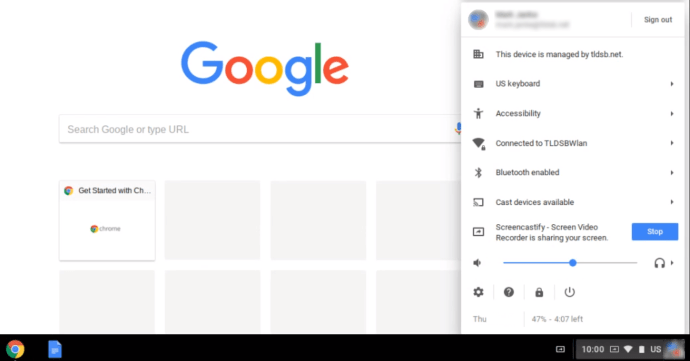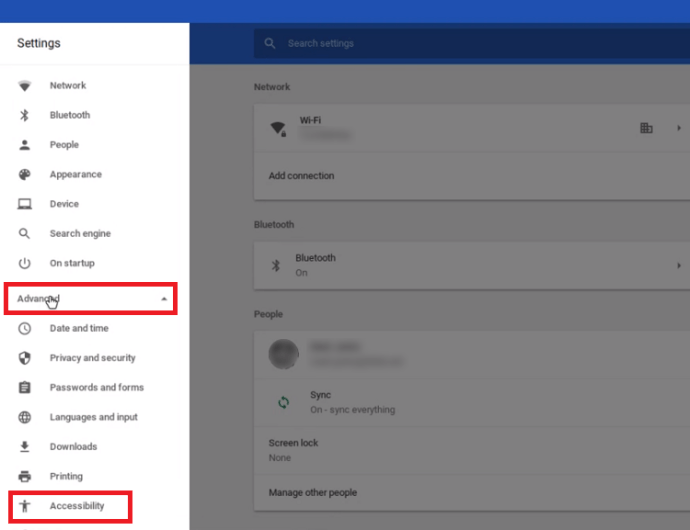Chromebook - это не обычный ноутбук. Основная идея, лежащая в основе функций и дизайна Chromebook, заключается в том, что доступ к Интернету важнее, чем сам компьютер.

Имея это в виду, логично, что Chromebook далеко не такой мощный, как настольные компьютеры или традиционные ноутбуки. Однако у них есть некоторые функции, которые позволяют делать интересные вещи. Вы можете установить программное обеспечение, которое сделает конфигурацию вашего Chromebook похожей на ноутбук.
В целом Chromebook чрезвычайно удобен в использовании. Каждый может разобраться, как это работает, буквально за пару минут. Однако есть некоторые функции, которые многим пользователям трудно обойти.
Например, вам может быть сложно понять, как отключить функцию экранной клавиатуры. Это именно то, что мы рассмотрим в данной статье.
Отключение экранной клавиатуры
Неудивительно, что Chromebook оснащен сенсорным экраном. Экранная клавиатура может мешать работе некоторых функций, поэтому вот что вам нужно сделать, чтобы отключить ее.
- Войдите в систему и откройте меню Chromebook. Либо щелкните область состояния, которая находится в правом нижнем углу экрана, либо нажмите Alt + Shift + S.
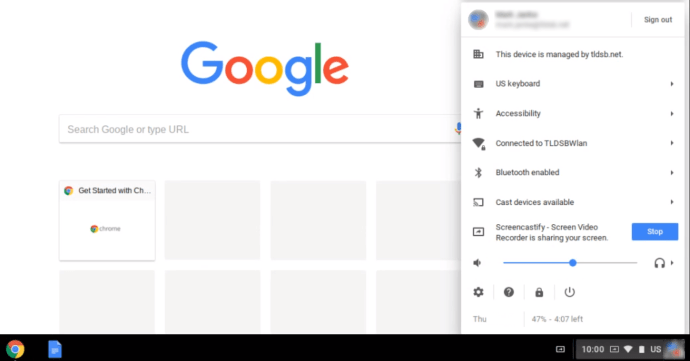
- Проверьте, есть ли у вас функция универсального доступа в меню Chromebook.
Если у вас не отображается функция специальных возможностей в меню, выполните следующие действия, чтобы включить ее, прежде чем продолжить:
- Нажмите на параметр "Настройки" в левом нижнем углу меню Chromebook.
- В настройках своей учетной записи Chromebook щелкните три горизонтальные линии, расположенные в верхнем левом углу экрана.
- Найдите и выберите опцию Advanced в раскрывающемся меню.
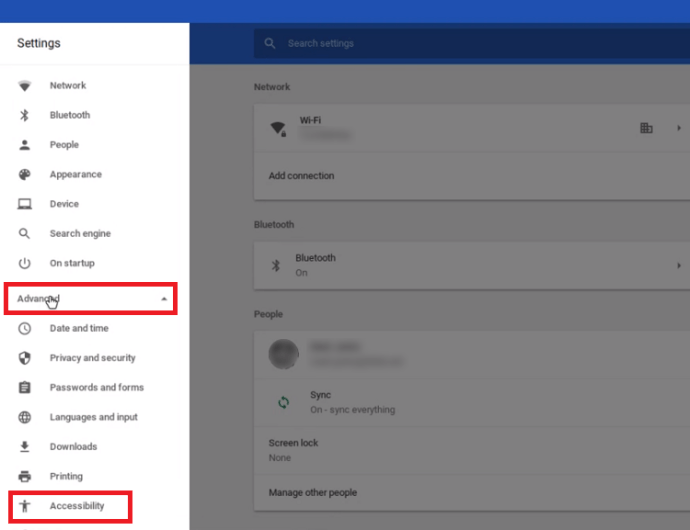
- Это откроет другой список опций, и вам нужно выбрать Доступность.
- Включите параметр «Всегда показывать специальные возможности в системном меню», и в системном меню Chromebook отобразится параметр «Специальные возможности».

Теперь продолжим отключение экранной клавиатуры.
- Нажмите «Специальные возможности» и выберите «Управление функциями специальных возможностей».
- Прокрутите вниз и найдите раздел Клавиатура.
- Отключите параметр Включить экранную клавиатуру.

После того, как вы сделали последний шаг, ваша клавиатура больше не будет отображаться на экране, когда вы печатаете.
Какие приложения поддерживает ваш Chromebook?
Chromebook позволяет пользователям устанавливать множество различных приложений, которые упростят им работу. Цель состоит в том, чтобы сделать его похожим на использование компьютера или обычного ноутбука.
Первоначально Chromebook был разработан и оптимизирован только для приложений, разработанных Google, таких как Gmail, Google Calendar, Google Drive и т. Д. Однако это ограничивает пользователей с точки зрения их творчества и работы, которую они могут выполнять на устройстве, поэтому Google нужно было работать на их системе Chromebook.
Они должны были разрешить установку приложений с разных платформ на это устройство. В настоящее время пользователи Chromebook могут не только устанавливать и использовать программы Google, но и использовать приложения для Android.
Имея это в виду, вы должны пройти через Google Play Store, чтобы найти нужные вам приложения. Иногда это создает уникальный набор проблем. Например, операционная система Chromebook не поддерживает пакет Microsoft Office, поэтому вы не сможете использовать некоторые программы, к которым вы привыкли, такие как Microsoft Word, Adobe Photoshop и т. Д. Но вы можете найти хороший Android приложения, которые могут служить заменой.
К сожалению, не все ноутбуки Chromebook поддерживают приложения Android. Помните об этом, отправляясь за покупками, особенно если вы думаете о покупке подержанного Chromebook.
Можете ли вы использовать приложения Windows на Chromebook?
Короткий ответ - «да», но все не так однозначно.
Вы можете просто загрузить и установить приложение для Android под названием CrossOver. Приложение CrossOver служит эмулятором Windows, позволяя вам использовать и загружать из него приложения Windows.
Однако, поскольку Chromebook не предназначен для этого, некоторые приложения могут вылетать из строя или вообще не запускаться. Если вам нужны приложения Windows для работы или развлечений, вы можете ожидать некоторого раздражения. Предположительно, в будущих выпусках технология будет улучшена.
Настройте программное обеспечение Chromebook
Хотя Chromebook не такой мощный, как обычный ноутбук, он позволяет экспериментировать. Приложив некоторые исследования и проявив терпение, вы можете установить приложения, которые позволят вам использовать его практически для чего угодно. При необходимости можно легко убрать экранную клавиатуру с дороги.
Но суть в следующем. Если вам нужен ноутбук для серьезной работы, Chromebook не должен быть вашим первым выбором - по крайней мере, его еще нет.